如何简单的用美图秀秀抠图
1、找到想要抠图的照片

2、点击美化编辑进入美图秀秀编辑。

3、点击上方选项卡的“场景”。
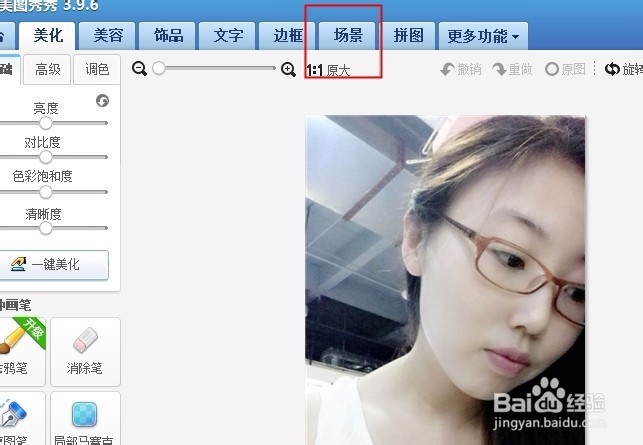
4、点击“抠图换背景”

5、在图片上会出现“开始抠图”选项,点击。

6、点击后会出现三个选项“自动抠图”“手动抠图”“形状抠图”。这里介绍一下自动抠图和手动抠图

7、首先自动抠图。进入后,在左上方有一个抠图笔一个删除笔。顾名思义,抠图笔就是您想要留下的地方。删除笔就是多余不要的地方。需要我们多画几下。让要扣的图更确切精细。
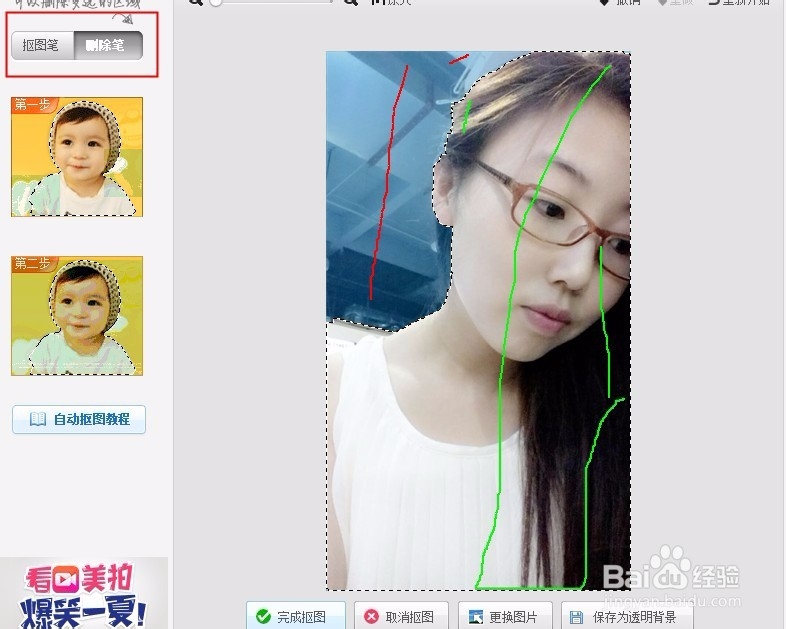
8、手动抠图测重于规整大图形,或者边缝宽大一些的(发丝不适合)。用笔点画出要扣的地方。圈起后会出现一个个小圆点可以拖动,是图片更贴边。
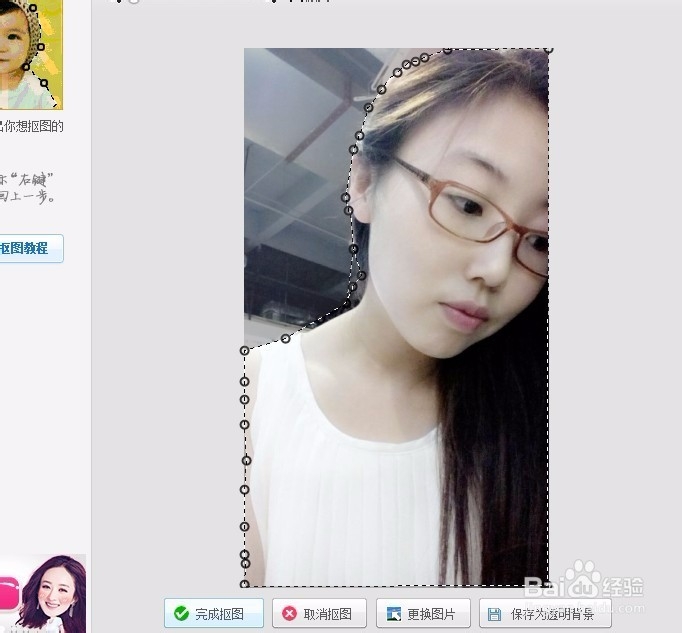
9、扣完后可以从编辑框再编辑一下描边、羽化、透明。慢慢调整,让图片达到最好的效果

声明:本网站引用、摘录或转载内容仅供网站访问者交流或参考,不代表本站立场,如存在版权或非法内容,请联系站长删除,联系邮箱:site.kefu@qq.com。
阅读量:73
阅读量:81
阅读量:169
阅读量:105
阅读量:186